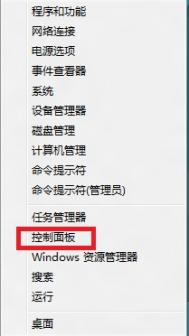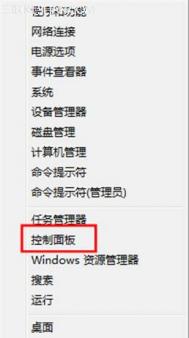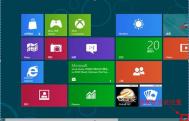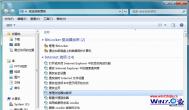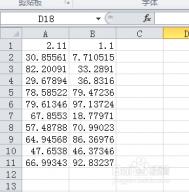Windows8中如何为一个账户设置家长控制
1、同时按下键盘上 Windows 和" X "键,单击控制面板;

2、选择为所有用户设置家长控制;

3、首先需要为当前的管理员账户创建一个密码,否则无法使用家长控制其他账户;

4、点击创建新用户账户;

5、输入全新的用户名,点击创建账户;

6、之后会看到新创建的受控制账户,点击进入该账户;

7、默认该账户为关闭家长控制状态,选择启用,应用当前设置;

8、启用后需要配置浏览网页,时间限制,游戏,特定程序运行进行是否允许的设置;

9.重启后即可生效让孩子使用被家长控制的账户。
如何在Windows8中卸载已安装的更新
1、在系统下按Windows+Pause Break快捷键,调出系统属性页面,通过点击控制面板调出控制面板;

打开控制面板,选择程序-卸载程序,如图:

2、在打开的程序和功能左侧选择查看已安装的更新,如图:

3、选择要卸载的更新,然后选择卸载,如图:

或在选中的补丁上鼠标右击,选卸载,按照提示进行卸载。
Windows8消费预览版快捷键汇总
Win:显示或隐藏开始菜单
Win + ←:最大化窗口到左侧的屏幕上(与Metro应用无关)
Win + →:最大化窗口到右侧的屏幕上(与Metro应用无关)
Win+ ↑:最大化窗口(与Metro应用无关)
Win+ ↓:最小化窗口(与Metro应用无关)
Win+ SHIFT +↑:垂直拉伸窗口,宽度不变(与Metro应用无关)
Win+ SHIFT +↓:垂直缩小窗口,宽度不变(与Metro应用无关)
Win+SHIFT+←:将活动窗口移至左侧显示器 (与Metro应用无关)
Win+SHIFT+→:将活动窗口移至右侧显示器(与Metro应用无关)
Win+ P:演示设置
Win+ Home:最小化所有窗口,第二次键击恢复窗口(不恢复Metro应用)
Win+ 数字键:打开或切换位于任务栏指定位置的程序
Win+Shift+数字键:打开位于任务栏指定位置程序的新实例
(本文来源于图老师网站,更多请访问https://m.tulaoshi.com/windowsxitong/)Win+B:光标移至通知区域
Win+Break:显示"系统属性"对话框
Win+D:显示桌面,第二次键击恢复桌面 (不恢复Metro应用)
Win+E:打开我的电脑
Win+Ctrl+F:搜索计算机(如果你在网络上)
Win+G:循环切换侧边栏小工具
Win+L:锁住电脑或切换用户
Win+M:最小化所有窗口
Win+Shift+M:在桌面恢复所有最小化窗口(不恢复Metro应用)
Win+R:打开运行对话框
Win+T:切换任务栏上的程序
Win+Alt+回车:打开Windows媒体中心
Win+U:打开轻松访问中心
Win+F1:打开Windows帮助和支持
Win+N:插件新笔记(OneNote)
Win+S:打开屏幕截图工具(OneNote)
Win+Q:打开Lync,Windows 8搜索功能移除了该快捷键
Win+A:接受所有来电 (在microsoft Lync中)
Win+Xtulaoshi.com:拒绝来电(在microsoft Lync中),如果Windows移动中心存在,该快捷键不起作用
Win+减号:缩小(放大镜)
Win+加号:放大(放大镜)
Win+Esc:关闭放大镜
Win+空格键:切换输入语言和键盘布局
Win+O:禁用屏幕翻转
Win+,:临时查看桌面tuLaoShi.com
Win+V:切换系统通知信息
Win+Shift+V:反向切换系统通知信息
Win+回车:打开讲述人
Win+PgUp:将开始屏幕或Metro应用移至左侧显示器
Win+PgDown:将开始屏幕或Metro应用移至右侧显示器
Win+Shift+.:将应用移至左侧
Win+.:将应用移至右侧
Win+C:打开Charms栏(提供设置、设备、共享和搜索等选项)
Win+I:打开设置栏
Win+K:打开连接显示屏
Win+H:打开共享栏
Win+Q:打开应用搜索面板
Win+W:打开设置搜索应用
(本文来源于图老师网站,更多请访问https://m.tulaoshi.com/windowsxitong/)Win+F:打开文件搜索应用
Win+Tab:循环切换应用
Win+Shift+Tab:反向循环切换应用
Win+Ctrl+Tab:循环切换应用,切换时手动选择应用
Win+Z:打开应用栏
Win+/:恢复默认输入法
Win+J:显示之前操作的应用
Win+X:快捷菜单
如何在Windows8中更改电源计划设置
1、在 控制面板中将右上角查看方式修改成大图标,找电源选项,或者直接在类别下打开系统和安全,找到电源选项。见下图


2、在电源选项中选择右侧更改电源计划,来进行电源计划修改。见下图

3、在编辑计划设置中可以简单选择我们需要用到的电源计划,如果需要自己编辑新的电源计划,可以选择下面的更改高级电源设置来进行编辑,见下图

4、可以在新弹出的电源选项中进行方案选择与编辑, 如有灰色不可编辑项,可选择更改当前不可用的设置即可进行编辑,见下图